ExtJS6.0使用
- 格式:docx
- 大小:75.05 KB
- 文档页数:2
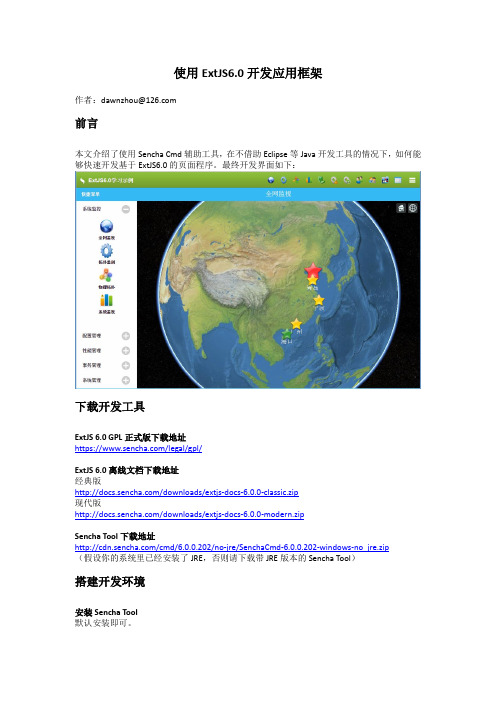
使用ExtJS6.0开发应用框架作者:dawnzhou@前言本文介绍了使用Sencha Cmd辅助工具,在不借助Eclipse等Java开发工具的情况下,如何能够快速开发基于ExtJS6.0的页面程序。
最终开发界面如下:下载开发工具ExtJS 6.0 GPL正式版下载地址https:///legal/gpl/ExtJS 6.0离线文档下载地址经典版/downloads/extjs-docs-6.0.0-classic.zip现代版/downloads/extjs-docs-6.0.0-modern.zipSencha Tool下载地址/cmd/6.0.0.202/no-jre/SenchaCmd-6.0.0.202-windows-no_jre.zip(假设你的系统里已经安装了JRE,否则请下载带JRE版本的Sencha Tool)搭建开发环境安装Sencha Tool默认安装即可。
解压离线帮助文档extjs-docs-6.0.0-classic.zip解压ext-6.0.0-gpl.zip使用工具生成开发框架以管理员身份打开DOS窗口,进入到ExtJS6的解压目录的上级目录输入命令sencha -sdk ./ext-6.0.0 generate app Nms ./Nms该命令的含义是sencha 使用当前目录下的ext-6.0.0作为SDK,生成名称为Nms的app,目标文件目录为当前的Nms目录下。
DOS进入刚生成的Nms目录,然后运行sencha app watch浏览器输入http://localhost:1841,可以看到工具为我们生成的默认的应用页面,如下图。
资源管理器进入到Nms目录,看一下目录结构其中我们重点关心以下几个目录:app存放的是数据结构和数据(model和store)。
从6.0版本开始,sencha把ExtJS(传统界面)和Touch(移动设备界面)合二为一,其开发目录分别对应classic和modern两个目录,而跟界面无关的数据部分放置在app目录下。

visualbasic6.0精简版使用方法Visual Basic 6.0是一种老版本的编程语言和集成开发环境(IDE),用于快速开发Windows应用程序。
以下是Visual Basic 6.0精简版的简要使用方法:1. **安装和设置**- 下载和安装Visual Basic 6.0精简版的安装程序。
- 运行安装程序,按照提示进行安装,并选择合适的安装选项。
- 安装完成后,打开Visual Basic 6.0精简版。
2. **创建新项目**- 打开Visual Basic 6.0精简版后,选择"File" 菜单,然后选择"New Project"。
- 在弹出的对话框中,选择项目模板,例如"Standard EXE"(标准可执行文件)。
- 点击"OK" 创建新项目。
3. **界面设计**- 在项目中,使用可视化设计器创建和设计用户界面。
- 在"Toolbox" 工具箱中选择所需的控件(如按钮、文本框、标签等),然后在窗体上拖放控件,调整其位置和大小。
- 双击控件可打开对应控件的代码编辑器,编写控件的事件处理程序。
4. **编写代码**- 在"Code" 窗口中编写程序逻辑。
- 使用Visual Basic 6.0的语法和函数,编写事件处理程序、条件判断和循环等代码。
- 可以使用内置的开发工具和功能,如代码提示、调试工具等,加快开发过程。
5. **编译和运行**- 完成代码编写后,选择"File" 菜单,然后选择"Make xxx.exe",其中"xxx" 是你的项目名称。
- 编译完成后,会生成一个可执行文件(.exe),该文件可以在Windows上运行你的应用程序。
需要注意的是,由于Visual Basic 6.0是一种老版本的开发工具,如果你的操作系统是Windows 7、8或10,可能会遇到兼容性问题。

Visual Basic 6.0(VB6.0)是一种可视化编程语言,它使用面向对象的编程方式来创建图形用户界面(GUI)和数据库应用程序。
以下是VB6.0编程的一般步骤:
1.启动VB6.0:打开VB6.0的安装目录,找到并双击VB6.exe图标,启动VB6.0。
2.创建新工程:在VB6.0的“新建工程”对话框中选择“Windows 窗体应用程序”,然后
点击“新建”按钮。
3.添加控件:在窗体设计器中,从工具箱中拖动控件到窗体上。
例如,您可以使用按
钮、文本框、标签等控件。
4.设置控件属性:在属性窗口中设置控件的属性,如名称、位置、大小、背景色等。
5.编写事件处理程序:为控件添加事件处理程序,以便在用户与控件交互时执行代
码。
例如,当用户单击按钮时,您可以编写一个事件处理程序来执行特定的操作。
6.调试程序:使用调试器检查程序中的错误并调试代码。
您可以在调试模式下运行程
序,并使用调试器设置断点、单步执行代码等。
7.编译和运行程序:完成编程和调试后,使用“生成”菜单中的选项将程序编译成可执
行文件,并运行程序以测试它是否按预期工作。
8.保存工程:在VB6.0中选择“文件”菜单中的“保存工程”选项,将工程保存到磁盘上
的特定位置。
9.关闭VB6.0:在完成编程后,关闭VB6.0并返回到操作系统。
以上是VB6.0编程的一般步骤,您可以根据具体的应用程序需求进行修改和扩展。
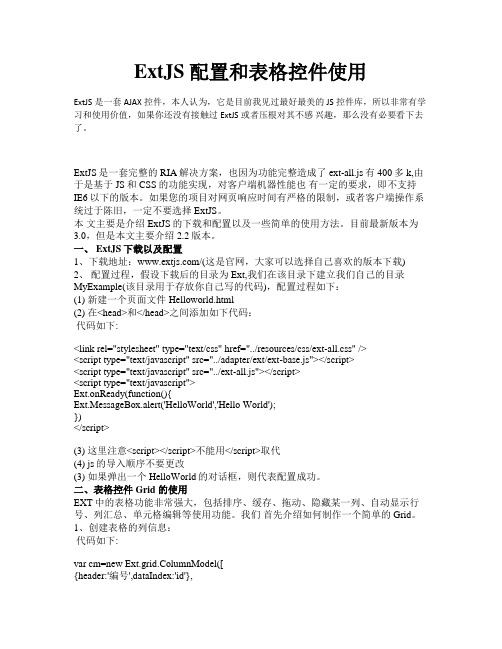
ExtJS 配置和表格控件使用ExtJS是一套AJAX控件,本人认为,它是目前我见过最好最美的JS控件库,所以非常有学习和使用价值,如果你还没有接触过ExtJS或者压根对其不感兴趣,那么没有必要看下去了。
ExtJS是一套完整的RIA解决方案,也因为功能完整造成了ext-all.js有400多k,由于是基于JS和CSS的功能实现,对客户端机器性能也有一定的要求,即不支持IE6以下的版本。
如果您的项目对网页响应时间有严格的限制,或者客户端操作系统过于陈旧,一定不要选择ExtJS。
本文主要是介绍ExtJS的下载和配置以及一些简单的使用方法。
目前最新版本为3.0,但是本文主要介绍2.2版本。
一、 ExtJS下载以及配置1、下载地址:/(这是官网,大家可以选择自己喜欢的版本下载)2、配置过程,假设下载后的目录为Ext,我们在该目录下建立我们自己的目录MyExample(该目录用于存放你自己写的代码),配置过程如下:(1) 新建一个页面文件Helloworld.html(2) 在<head>和</head>之间添加如下代码:代码如下:<link rel="stylesheet" type="text/css" href="../resources/css/ext-all.css" /><script type="text/javascript" src="../adapter/ext/ext-base.js"></script><script type="text/javascript" src="../ext-all.js"></script><script type="text/javascript">Ext.onReady(function(){Ext.MessageBox.alert('HelloWorld','Hello World');})</script>(3) 这里注意<script></script>不能用</script>取代(4) js的导入顺序不要更改(3) 如果弹出一个HelloWorld的对话框,则代表配置成功。
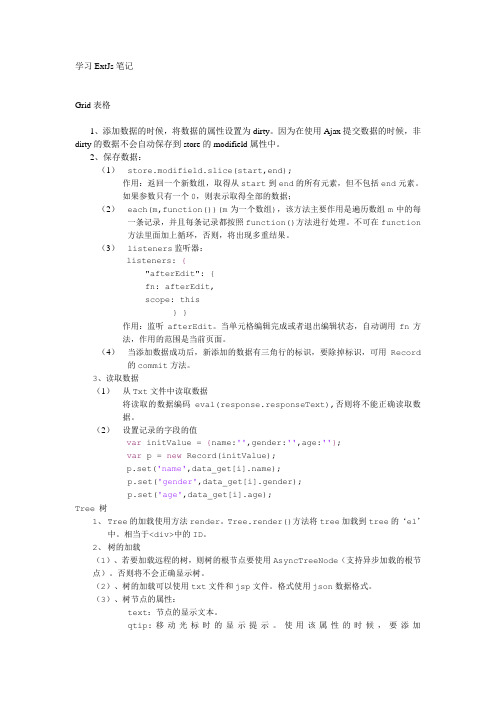
学习ExtJs笔记Grid表格1、添加数据的时候,将数据的属性设置为dirty。
因为在使用Ajax提交数据的时候,非dirty的数据不会自动保存到store的modifield属性中。
2、保存数据:(1)store.modifield.slice(start,end);作用:返回一个新数组,取得从start到end的所有元素,但不包括end元素。
如果参数只有一个0,则表示取得全部的数据;(2)each(m,function())(m为一个数组),该方法主要作用是遍历数组m中的每一条记录,并且每条记录都按照function()方法进行处理。
不可在function方法里面加上循环,否则,将出现多重结果。
(3)listeners监听器:listeners: {"afterEdit": {fn: afterEdit,scope: this} }作用:监听afterEdit。
当单元格编辑完成或者退出编辑状态,自动调用fn方法,作用的范围是当前页面。
(4)当添加数据成功后,新添加的数据有三角行的标识,要除掉标识,可用Record 的commit方法。
3、读取数据(1)从Txt文件中读取数据将读取的数据编码eval(response.responseText),否则将不能正确读取数据。
(2)设置记录的字段的值var initValue = {name:'',gender:'',age:''};var p = new Record(initValue);p.set('name',data_get[i].name);p.set('gender',data_get[i].gender);p.set('age',data_get[i].age);Tree 树1、Tree的加载使用方法render。
Tree.render()方法将tree加载到tree的‘el’中。
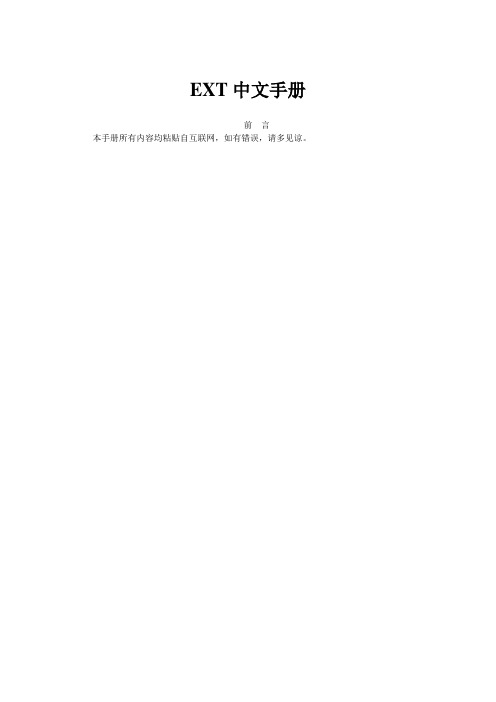

Ext JS 是一个用于构建丰富交互式Web 应用程序的JavaScript 框架。
它提供了许多用于创建用户界面的工具和组件,例如表格、表单、按钮、滑块等。
以下是使用Ext JS 的一些基本步骤:1.引入Ext JS 库:首先,您需要在HTML 文件中引入Ext JS 库。
您可以从Ext JS官方网站下载库文件,并将其放置在您的Web 服务器上。
然后,在HTML 文件中使用<script>标签引入库文件。
html复制代码<script src="path/to/ext.js"></script>2.创建Ext JS 应用程序:使用Ext JS,您可以创建一个应用程序对象来管理整个应用程序的生命周期。
您可以使用Ext.create()方法创建一个应用程序对象。
javascript复制代码Ext.create('Ext.app.Application', {name: 'MyApp',launch: function() {// 在这里编写应用程序的启动代码}});3.创建组件:在Ext JS 中,您可以创建各种类型的组件,例如表格、表单、按钮等。
您可以使用Ext.create()方法创建一个组件对象,并指定组件类型和配置选项。
javascript复制代码Ext.create('Ext.button.Button', {text: 'Click me',renderTo: Ext.getBody(), // 将按钮渲染到页面中handler: function() {// 在这里编写按钮点击事件的代码}});4.配置组件:您可以设置组件的各种属性,例如大小、位置、样式等。
您可以在创建组件时使用配置选项来设置这些属性。
5.处理事件:在Ext JS 中,您可以处理各种事件,例如点击事件、键盘事件等。
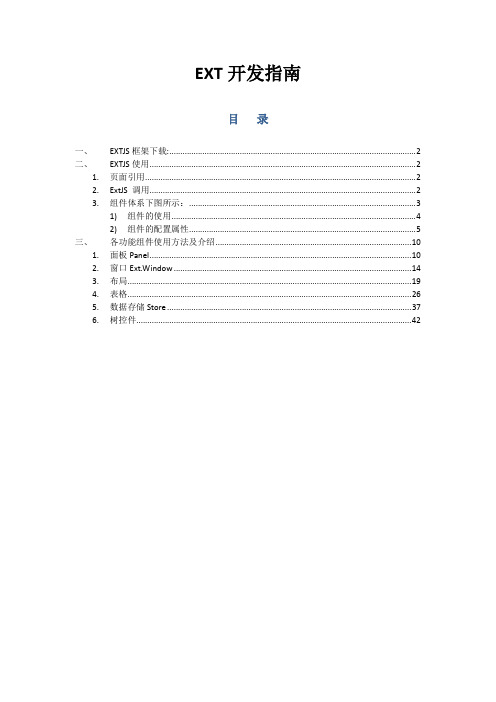
EXT开发指南目录一、EXTJS框架下载: (2)二、EXTJS使用 (2)1. 页面引用 (2)2. ExtJS 调用 (2)3. 组件体系下图所示: (3)1) 组件的使用 (4)2) 组件的配置属性 (5)三、各功能组件使用方法及介绍 (10)1. 面板Panel (10)2. 窗口Ext.Window (14)3. 布局 (19)4. 表格 (26)5. 数据存储Store (37)6. 树控件 (42)一、EXTJS框架下载:下载地址:/或者二、EXTJS使用1.页面引用<link rel="stylesheet" type="text/css" href="extjs/resources/css/ext-all.css" /> <script type="text/javascript" src="extjs/adapter/ext/ext-base.js"></script> <script type="text/javascript" src="extjs/ext-all.js"></script>2.ExtJS 调用在ExtJS 库文件及页面内容加载完后,ExtJS 会执行Ext.onReady 中指定的函数,程序的代码大致如下:<script>function fn(){alert(“ExtJS库已加”);}Ext.onReady(fn);</script>fn 也可以写成一个匿名函数的形式,因此上面的代码可以改成下面的形式:<script>Ext.onReady(function (){alert(“ExtJS库已加载!”);});</script>进一步,我们可以在页面上显示一个窗口,代码如下:<script>Ext.onReady(function(){var win=new Ext.Window({title:"hello",width:300,height:200,html:'<h1>Hello</h1>'});//参数是"标题,宽度,高度,html文本"win.show();});</script>3.组件体系下图所示:组件大致可以分成三大类,即基本组件、工具栏组件、表单及元素组件。
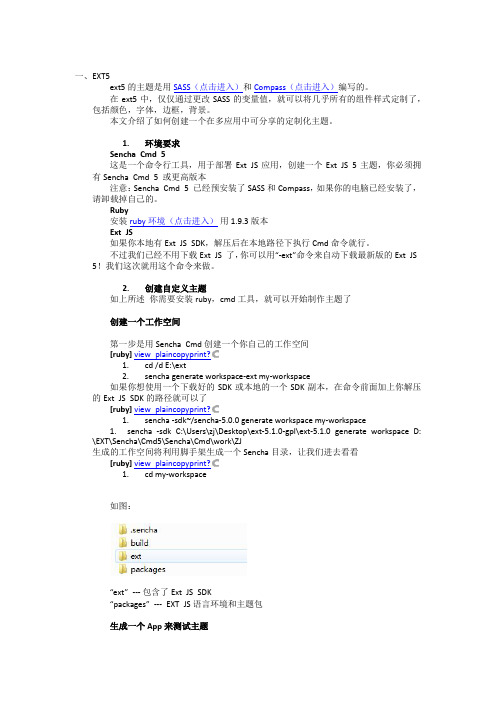
一、EXT5ext5的主题是用SASS(点击进入)和Compass(点击进入)编写的。
在ext5中,仅仅通过更改SASS的变量值,就可以将几乎所有的组件样式定制了,包括颜色,字体,边框,背景。
本文介绍了如何创建一个在多应用中可分享的定制化主题。
1.环境要求Sencha Cmd 5这是一个命令行工具,用于部署Ext JS应用,创建一个Ext JS 5主题,你必须拥有Sencha Cmd 5 或更高版本注意:Sencha Cmd 5 已经预安装了SASS和Compass,如果你的电脑已经安装了,请卸载掉自己的。
Ruby安装ruby环境(点击进入)用1.9.3版本Ext JS如果你本地有Ext JS SDK,解压后在本地路径下执行Cmd命令就行。
不过我们已经不用下载Ext JS 了,你可以用“-ext”命令来自动下载最新版的Ext JS 5!我们这次就用这个命令来做。
2.创建自定义主题如上所述你需要安装ruby,cmd工具,就可以开始制作主题了创建一个工作空间第一步是用Sencha Cmd创建一个你自己的工作空间[ruby]view plaincopyprint?1.cd /d E:\ext2.sencha generate workspace-ext my-workspace如果你想使用一个下载好的SDK或本地的一个SDK副本,在命令前面加上你解压的Ext JS SDK的路径就可以了[ruby]view plaincopyprint?1.sencha -sdk~/sencha-5.0.0 generate workspace my-workspace1. sencha -sdk C:\Users\zj\Desktop\ext-5.1.0-gpl\ext-5.1.0 generate workspace D:\EXT\Sencha\Cmd5\Sencha\Cmd\work\ZJ生成的工作空间将利用脚手架生成一个Sencha目录,让我们进去看看[ruby]view plaincopyprint?1.cd my-workspace如图:“ext” --- 包含了Ext JS SDK“packages” --- EXT JS语言环境和主题包生成一个App来测试主题我们来生成一个App,在这个基础上来制作主题,在“my-workspace”路径下,用下面的命令来生成一个Ext JS应用的骨架:[ruby]view plaincopyprint?1.sencha -sdk ext generate app ThemeDemoApp theme-demo-app1. sencha -sdk ext generate app ZJEXT ZJEXT现在,我们生成了一个名字为ThemeDemoApp的应用,路径(也就是文件夹)为theme-demo-app。

extjs测试方法ExtJS是一种用于构建Web应用程序的JavaScript框架,它提供了丰富的组件和功能,可以帮助开发人员快速构建出现代化的用户界面。
在开发过程中,对ExtJS进行有效的测试非常重要,本文将介绍一些常用的ExtJS测试方法。
第一种测试方法是单元测试。
单元测试是指对应用程序中的最小可测试单元进行测试,通常是一个函数或一个模块。
在ExtJS中,可以使用一些测试框架来进行单元测试,比如Jasmine和Mocha。
这些框架提供了一套API和断言库,可以帮助开发人员编写测试用例,并运行这些测试用例来验证代码的正确性。
第二种测试方法是集成测试。
集成测试是指对应用程序的各个模块进行测试,验证它们之间的交互是否正确。
在ExtJS中,可以使用Selenium或Puppeteer等工具来进行自动化的集成测试。
这些工具可以模拟用户的操作,比如点击按钮、输入文本等,然后验证页面上的元素是否正确显示和响应。
第三种测试方法是性能测试。
性能测试是指对应用程序的性能进行测试,包括响应时间、并发用户数、吞吐量等指标。
在ExtJS中,可以使用工具如Apache JMeter或LoadRunner来进行性能测试。
这些工具可以模拟多个用户同时访问应用程序,并记录响应时间和资源使用情况,从而评估应用程序的性能水平。
第四种测试方法是安全性测试。
安全性测试是指对应用程序的安全性进行测试,包括身份验证、授权、数据加密等方面。
在ExtJS中,可以使用工具如OWASP ZAP或Burp Suite来进行安全性测试。
这些工具可以模拟黑客的攻击,检测应用程序中的安全漏洞,并提供修复建议。
第五种测试方法是可访问性测试。
可访问性测试是指对应用程序的可访问性进行测试,即是否满足残障人士的使用需求。
在ExtJS中,可以使用工具如WAVE或aXe来进行可访问性测试。
这些工具可以检测应用程序中的可访问性问题,并提供修复建议,以确保应用程序对所有用户都是可访问的。
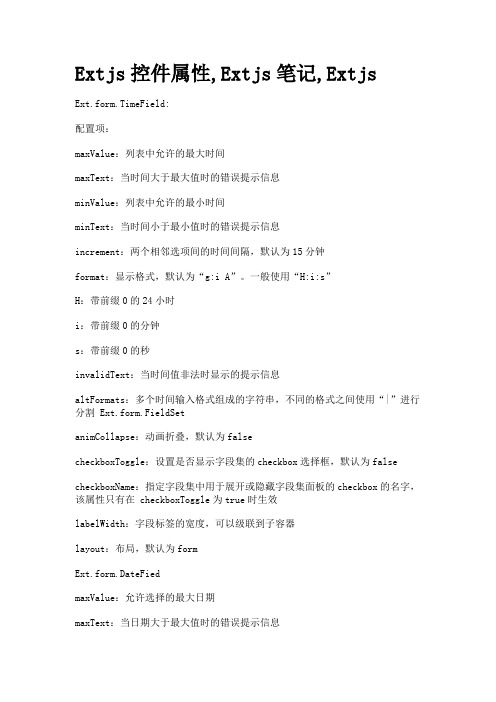
Extjs控件属性,Extjs笔记,ExtjsExt.form.TimeField:配置项:maxValue:列表中允许的最大时间maxText:当时间大于最大值时的错误提示信息minValue:列表中允许的最小时间minText:当时间小于最小值时的错误提示信息increment:两个相邻选项间的时间间隔,默认为15分钟format:显示格式,默认为“g:i A”。
一般使用“H:i:s”H:带前缀0的24小时i:带前缀0的分钟s:带前缀0的秒invalidText:当时间值非法时显示的提示信息altFormats:多个时间输入格式组成的字符串,不同的格式之间使用“|”进行分割 Ext.form.FieldSetanimCollapse:动画折叠,默认为falsecheckboxToggle:设置是否显示字段集的checkbox选择框,默认为falsecheckboxName:指定字段集中用于展开或隐藏字段集面板的checkbox的名字,该属性只有在 checkboxToggle为true时生效labelWidth:字段标签的宽度,可以级联到子容器layout:布局,默认为formExt.form.DateFiedmaxValue:允许选择的最大日期maxText:当日期大于最大值时的错误提示信息minValue:允许选择的最小时间minText:当日期小于最小值时的错误提示信息format:日期显示格式,默认为“m/d/y”,一般使用“Y-m-d”Y:四位年份m:带前缀0的月份d:带前缀0的日期y:两位年份n:不带前缀0的月份j:不带前缀0的日期w:星期的数字,0表示星期日,1代表星期一showToday:是否显示今天按钮,默认为truealtFormats:多个日期输入格式组成的字符串,不同的格式之间使用“|”进行分割,默认值为'm/d/Y|n/j/Y|n/j/y|m/j/y|n/d/y|m/j/Y|n/d/Y|m-d-y|m-d-Y|m/d|m-d|md|mdy|mdY|d|Y-m-d' disabledDates:禁止选择的日期组成的数组disabledDatesText:选择禁选日期时显示的提示信息disabledDays:禁止选择的星期组成的数组,0代表星期日,1代表星期一disabledDaysText:选择禁选星期时显示的提示信息invalidText:当日期值非法时显示的提示信息方法:getValue():取得日期值boBoxdisplayField:被显示在下拉框中的字段名editable:是否可编辑,默认为trueforceSelection:输入值是否严格为待选列表中存在的值。
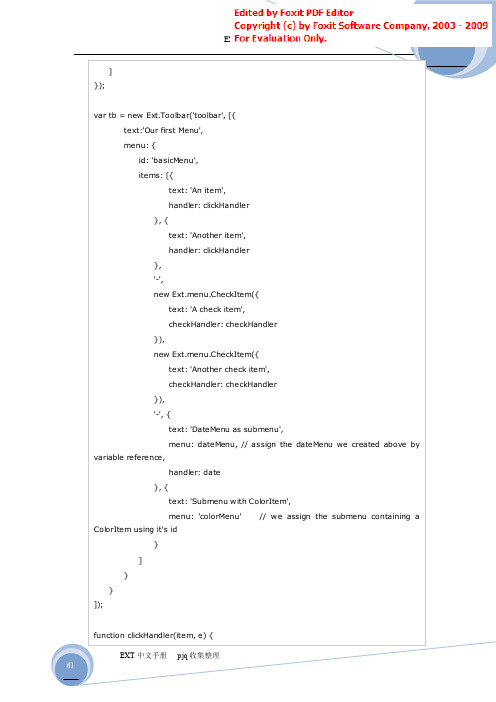
注意:留意几种不同的方法加入子菜单!还有even handing函数和Coloritem、DataMenu匿名函数之间的区别。
练一练Ok我们用上述的方法,创建了toolbar和menu,看起来应该是这样的:上文提及menu可摆放在UI的任何位置,这里将为你演示menu如何与Toolbars、MeneuButtons、Context Menus's配合工作,包括一些有用的方法和动态添加的功能。
MenuButton这条Toolbar有两个按钮。
一个分隔符,和一个纯图标的按钮(附Quicktips)。
你可尝试这样做,把zip文件中.gif加入一些代码片段,有助你提高效率,留意注释!现在你已经了解菜单组件是如何工作了。
下面的资源有助您进一步更深入学习菜单:模板(Templates)起步首先建议读者先下载本例的代码,以配合文本的说明。
有效的例子在这里。
第一步您的HTML模板第一个步骤没有任何特别,这里的HTML可以说是用来格式化你的数据。
花括号里面的关键字就是你数据中的{id},{url} 和{text}的容器(placeholder)。
或者用纯数字{0},{1},{2}来表示,但是关键字的命名第二步,将数据加入到模板中这里我们将使用append方法加入两行的数据。
正如你所见,元素的“id”、“url”和“text”相对应于上述模板的容器。
这就是模板的基本知识点,对于你来这说非常简单吧?下一步如果你想换个地方,文档区便是一个绝佳的好地方。
看看范例Feed V iewer,里面就大量使用了模板。
学习利用模板(Templates)的格式化功能本教程基于Ext的模板引擎展开详述,亦是对Shea Frederick“模板入门”教程一文的补充。
假设读者已经初步接触过模板(Templates),和格式化函数的基本语法为“{V ARIABLE:[(可选的参数)]}”。
正式开始假设我们打算从一变量中,打印出内容,但当中的内容有可能会占用过多的空间。

VisualBasic6.0(VB6.0)详细安装过程注:⼤家如果没有VB6.0的安装⽂件,可⾃⾏百度⼀下下载,⼀般⽂件⼤⼩在200M左右的均为完整版的软件,可以使⽤。
特别提⽰:安装此软件的时候需要退出360杀毒软件(包括360安全卫⼠,电脑管家等,如果电脑上有这些软件的话),因为现如今的360杀毒软件直接会对VB6.0软件误报,这样的话就可能会在安装过程中被误报阻⽌⽽导致安装失败,或者是安装后缺乏很多必要的组件!安装过程介绍:将下载的⽂件解压(电脑上需要先安装了压缩软件),然后打开解压后的⽂件夹,如果⾥⾯是⼀个ISO镜像⽂件,则继续解压,如图所⽰:(注意):不能直接双击打开,或者是使⽤虚拟光驱软件加载打开此ISO镜像⽂件,因为此软件在安装了以后,还需要重启电脑,然后进⾏设置,⽽直接双击打开(这也是使⽤虚拟光驱打开的⼀种⽅式)或者是使⽤虚拟光驱软件加载打开的⽂件,通常在重启电脑了以后不会被加载,这样就会导致不会再出现VB6.0的安装对话框,可能会导致安装失败。
然后再打开解压后的⽂件夹,双击运⾏⾥⾯的⽂件SETUP.EXE,即可开始安装,如图所⽰:(注意)如果你使⽤的电脑是Windows7、Windows8(8.1)或者是Windows10操作系统,则可能会出现“程序兼容性”的提⽰,此时直接点击“运⾏程序”即可,不需要进⾏其它的设置,如图所⽰:然后在打开的“安装向导”当中点击“下⼀步”:选择“接受协议”,然后点击“下⼀步”:输⼊ID号“111-1111111”,然后输⼊姓名(可以随意填写),公司名称处可以不填,然后点击“下⼀步”:点击“下⼀步”:点击“下⼀步”:点击“继续”:点击“确定”:然后进⼊搜索已安装组件的过程(注:此过程有可能会⽐较漫长,有的时候看起来像死机⼀样,但不需要进⾏任何操作,等待就可以了):此时如果遇到⼀个“发现了旧版本的Visual SourceSafe”的提⽰,点击“是”和“否”都可以(因为下⾯会取消这个组件的安装,因为如果安装了这个组件,则在此电脑的VB6.0上写的代码,拿到其它的电脑上以后就不能修改了):然后点击“⾃定义安装”,此处选择⾃定义安装的⽬的是为了取消安装那个VSS组件,要不然选择“典型安装”后,会同时安装了VSS组件,这样以后每⼀次打开从其它地⽅拿来的系统源代码时都会有⼀个英⽂提⽰,挺烦⼈的。
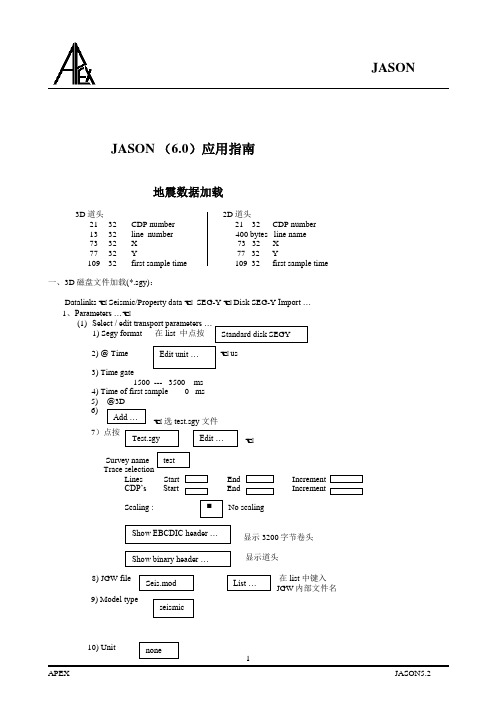
JASON (6.0)应用指南地震数据加载3D 道头 2D 道头21 32 CDP number 21 32 CDP number 13 32 line number 400 bytes line name 73 32 X 73 32 X 77 32 Y 77 32 Y109 32 first sample time 109 32 first sample time一、3D 磁盘文件加载(*.sgy):Datalinks Seismic/Property data SEG-Y Disk SEG-Y Import …1、Parameters …(1) Select / edit transport parameters …1) Segy format 在 list 中点按2) Time us3) Time gate1500 --- 3500 ms 4) Time of first sample 0 ms5) 3D6)选 test.sgy 文件 7)点按Survey name Trace selectionLines Start End Increment CDP’s Start End IncrementScaling : No scaling显示3200字节卷头显示道头8) JGW file 在 list 中键入JGW 内部文件名 9) Model type10) Unit Standard disk SEGYEdit unit … Add … Test.sgy Edit … test Show EBCDIC header … Show binary header …seismic Seis.mod List …Ok(2) Desired JGW format As SEGY 8 bits 16 bits 32 bitsFloating point (3) Existing files OverwriteAppend and overwrite overlapAppend and don’t overwrite overlap(4) Existing XY coordinates Do not read new XY coordinatesAppend and overwrite overlap Append and don’t overwrite overlap (5) Asvance settings Create /E dit segy format definition … (设置有关道头信息)2、Transport Import selected files (即全部输入)3、 File Save and Exit(自动生成三维工区平面图和地震数据文件 seis.mod )二、2D 磁盘文件 (.sgy) 加载: (道头最好记录 CDP. X. Y…等信息) 1、Parameters …(1) Select / edit transport parameters … 步骤 1) 2) 3) 4) 同前 5) 2D 2D lines6)选多个 *.sgy 文件给 line name7) 一个个点亮 CDP’s -- Ok注意:2D 工区,如果道头没记 X.Y :!! 道头有X.Y ,加载省事,自动生成平面图和地震数据文件 seis.mod 。

简述vb6.0编程步骤Vb6.0编程步骤是指使用Microsoft Visual Basic 6.0进行软件开发的一系列操作和流程。
在这篇文章中,我们将逐步介绍从开始一个项目到最终编译和发布的整个开发过程。
一、项目启动和界面设计1. 创建新项目:启动Vb6.0开发环境后,选择“新建项目”,选择新的标准EXE 项目,命名并选择存储位置。
2. 界面设计:使用Vb6.0提供的拖拽式设计工具,设计应用程序的界面。
可以添加按钮、文本框、标签和其他控件,调整它们的位置和大小,并设置属性。
二、添加代码1. 为控件添加事件:选择一个控件,然后切换到“代码”视图,在事件列表中选择要响应的事件,例如按钮的“Click”事件。
2. 编写代码:使用Vb6.0的Visual Basic语言编写代码来完成所需的功能。
可以使用条件语句、循环、函数和变量等编程概念。
代码编辑器会提供自动完成和语法检查等功能,帮助开发者编写正确的代码。
三、调试和测试1. 调试代码:在编写完代码后,可以使用Vb6.0的调试功能来检查和修复错误。
可以设置断点,在代码执行过程中逐步跟踪,查看变量的值,并观察程序的行为。
2. 运行和测试:使用Vb6.0的“启动”按钮来运行程序,在界面上进行操作,测试程序的功能和交互性能。
通过根据程序输出和用户输入的结果检查程序是否按预期工作。
四、编译和发布1. 编译项目:完成程序的开发和测试后,可以使用Vb6.0的“发布”功能将项目编译为可执行文件(.exe)或安装程序。
2. 配置发布选项:在发布向导中,可以选择发布格式、版本号等选项,并配置相关设置,例如程序是否需要依赖其他文件和组件。
3. 执行发布:执行发布向导,生成所需的文件,并将其部署到目标计算机上进行安装和测试。
以上是Vb6.0编程的一般步骤和流程。
当然,在实际开发中,可能还需要进行其他一些操作,例如处理数据库、调用外部API等。
此外,良好的编程习惯、代码注释、版本控制和团队合作等也是编程过程中需要注意的方面。
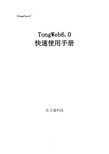
T o n g Tech®TongWeb6.0快速使用手册东方通科技T o n g Tech® (1)第1章TongWeb6.0产品介绍 (3)1.1 概述 (3)1.2 规范支持 (3)第2章TongWeb6.0安装 (4)2.1 TongWeb6.0安装要求 (4)2.1.1 TongWeb6.0支持的操作系统 (4)2.1.2 系统要求 (4)2.1.3 其他 (4)2.2 安装TongWeb6.0 (4)2.3 TongWeb6.0目录结构说明 (6)2.4 TongWeb6.0的启动和停止 (6)第3章应用部署 (7)3.1 创建数据源 (7)3.2 部署应用 (8)3.3 测试并访问应用 (10)第4章常用Web主要参数调整 (10)4.1 JVM堆内存设置 (10)4.2 修改应用访问端口 (11)4.3 设置TongWeb6.0日志 (11)4.4 关闭访问日志 (12)4.5 设置并发线程数 (12)4.6 修改HTTP通道 (13)4.7 JDBC资源池相关性能参数 (13)4.8 JSP预编译 (14)第1章TongWeb6.0产品介绍1.1概述TongWeb6.0是遵循JavaEE6规范的企业级应用服务器,它为企业应用提供了可靠、可伸缩、可管理和高安全的基础平台。
同时具有功能完善、支持开放标准和基于组件开发、多层架构、轻量等特点,为开发和部署企业应用提供了必需的底层核心功能。
用户通过TongWeb6.0的管理控制台可方便的对应用进行管理,同时能够监控系统组件和应用运行时的状态及调优。
因此TongWeb6.0适用于高度可用、可靠、可伸缩,稳定的业务领域。
1.2规范支持第2章TongWeb6.0安装2.1TongWeb6.0安装要求2.1.1TongWeb6.0支持的操作系统●Windows平台●Linux平台RedHat系列RedFlag系列Suse Linux 系列●Unix平台Sun Microsystems Solaris系列IBM AIX系列2.1.2系统要求2.1.3其他TongWeb6.0启动前,需设置使用的JDK路径,即设置本机环境变量JAVA_HOME值。
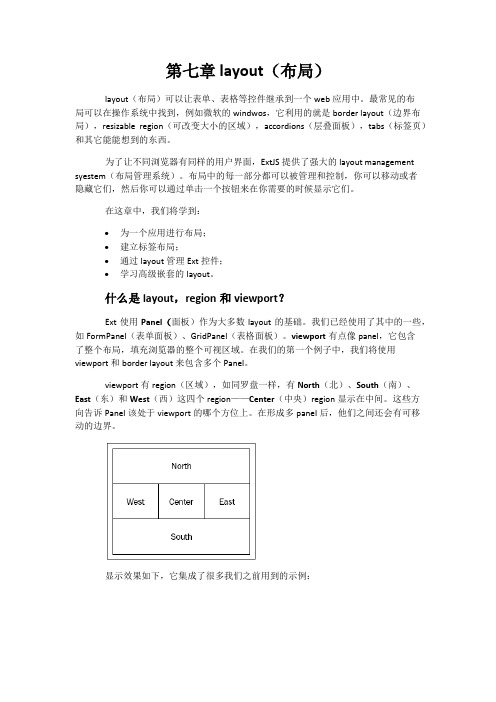
第七章 layout(布局)layout(布局)可以让表单、表格等控件继承到一个web应用中。
最常见的布局可以在操作系统中找到,例如微软的windwos,它利用的就是border layout(边界布局),resizable region(可改变大小的区域),accordions(层叠面板),tabs(标签页)和其它能能想到的东西。
为了让不同浏览器有同样的用户界面,ExtJS提供了强大的layout management syestem(布局管理系统)。
布局中的每一部分都可以被管理和控制,你可以移动或者隐藏它们,然后你可以通过单击一个按钮来在你需要的时候显示它们。
在这章中,我们将学到:∙为一个应用进行布局;∙建立标签布局;∙通过layout管理Ext控件;∙学习高级嵌套的layout。
什么是layout,region和viewport?Ext使用Panel(面板)作为大多数layout的基础。
我们已经使用了其中的一些,如FormPanel(表单面板)、GridPanel(表格面板)。
viewport有点像panel,它包含了整个布局,填充浏览器的整个可视区域。
在我们的第一个例子中,我们将使用viewport和border layout来包含多个Panel。
viewport有region(区域),如同罗盘一样,有North(北)、South(南)、East(东)和West(西)这四个region——Center(中央)region显示在中间。
这些方向告诉Panel该处于viewport的哪个方位上。
在形成多panel后,他们之间还会有可移动的边界。
显示效果如下,它集成了很多我们之前用到的示例:这种layout叫做“border”layout,region之间靠一个可拖拽的三维分界线分开。
这个示例包含了4个panel region。
North:工具栏;West:表单;Center:在标签面板中的grid;East:包含了文字的面板。

VB60详细讲义(VB6实用教程VB6.0是一种用于开发Windows应用程序的集成开发环境(IDE),它是Visual Basic的一版。
下面是VB6.0的详细讲义。
1.VB6.0简介:VB6.0是在1998年发布的,它是Visual Basic的最后一个版本。
VB6.0可以用于开发各种Windows应用程序,包括桌面应用、数据库应用和Web应用等。
与其他编程语言相比,VB6.0具有简单易学、可视化编程和大量的库支持等特点。
2.VB6.0开发环境:3.VB6.0语法:VB6.0的语法非常简单易懂,类似自然语言。
VB6.0的程序由模块、过程和语句构成。
模块是程序的基本单位,过程是在模块中执行的代码块,语句是过程的组成部分,用于执行特定的操作。
4.VB6.0控件:5.VB6.0事件:事件是用户与应用程序交互的方式,例如点击按钮、输入文本等操作都会触发相应的事件。
用户可以编写事件处理程序来响应这些事件,并执行相应的操作。
6.VB6.0数据库编程:VB6.0提供了丰富的数据库编程支持,可以连接多种类型的数据库,并对数据库进行查询、插入、更新和删除等操作。
通过VB6.0的数据库编程功能,用户可以轻松地创建强大的数据库应用程序。
7.VB6.0常用控件:8.VB6.0调试技巧:在开发VB6.0应用程序过程中,调试是一个非常重要的环节。
VB6.0提供了丰富的调试工具,例如断点、监视窗口和调试输出等。
用户可以使用这些工具来定位和修复应用程序中的错误。
9.VB6.0图形编程:VB6.0具有强大的图形编程功能,可以创建各种图形界面和图表。
用户可以使用VB6.0的图形编程功能来绘制图形、创建动画和实现视觉效果等。
10.VB6.0的兼容性:VB6.0是一个非常成熟和稳定的开发环境,但由于技术的不断发展,VB6.0的兼容性已经逐渐受到限制。
因此,用户在选择开发工具时需要谨慎考虑,权衡使用最新技术与兼容性的利弊。
以上是VB6.0的详细讲义。